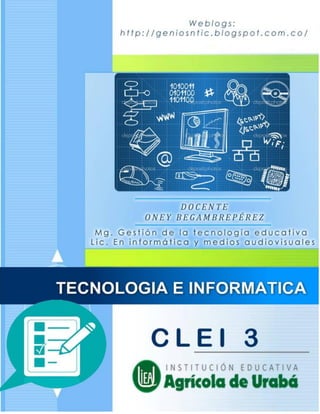
Guia de aprendizaje clei 3 completa
- 2. GUÍA DIDÁCTICA DE ACTIVIDADES ASIGNATURA: PERIODO: CLEI: I.H DOCENTE: Tecnología e Informática 2 3 1 Oney David Begambre Pérez 2. INTRODUCCIÓN Los teclados permiten ingresar, mediante la combinación de teclas, datos y comandos para el funcionamiento del mismo. Sirve tanto para el ingreso de contenido mediante un procesador de textos para la creación de un documento escrito, para la ejecución de programas, y para la administración de casi todo el sistema operativo de un ordenador. Existen distintos tipos de teclados. El más común es el XT o AT de 83 teclas, pero también existen los expandidos de hasta 104. Los teclados ergonómicos están diseñados para brindar una mayor comodidad al usuario, relajando la posición de sus manos y brazos. 3. MOTIVACIÓN ¿Cuál es la importancia de conocer las partes que componen el teclado y la función que cada uno desempeña en el proceso de digitalización? 4. METODOLOGÍA La evaluación ha de realizarse en el desarrollo de actividades de clase según el trabajo y capacidad de cada estudiante: -Participación en clase. - Diálogos. -Exposiciones -Pruebas orales y escritas. -Desarrollo de un proyecto. -Dramatizaciones. -Concursos espontáneos. -Juegos y Dinámicas -Presentación de videos - Participaciones en clase - Estudios de casos -Apuntes en el cuaderno -Trabajo en equipo -Consultas y tareas extra clase -Orientaciones del profesor 5. CRITERIOS DE DESEMPEÑO (EVALUACIÓN) Los criterios enla educaciónpretendenserpara el profesorde Tecnología algunos indicadores enla evaluación continua y observación de los estudiantes para poder reconducir su propio aprendizaje. Conocer al estudiante y ayudarle en su crecimiento es el criterio esencial. Cualquier evaluación que se pretenda en esta etapa deberá realizarse globalmente conlas mutuas observaciones e informaciones de los restantes ámbitos de experiencia. Ser: Saber: Saber hacer: Solidaridad Responsabilidad Sinceridad Tolerancia Equidad Perseverancia Valentía Presentación personal Desempeño de las diversas evaluaciones orales y/o escritas, calidad de las actividades curriculares y extracurriculares, calidad de informe, calidad de exposición. Calidad y cantidad de trabajo. Manejo adecuado de los elementos de trabajo. Habilidad y destreza para realizar un trabajo. La creatividad e innovación para realizar un trabajo. Seguridad industrial personal y de su entorno. Manejo de herramientas y/o equipos técnicos, tecnológicos, etc.
- 3. 6. CONTENIDO CURRICULAR DEL PERIODO TEMAS INDICADORES DE DESEMPEÑO 1) El teclado (concepto y función del teclado) a) Grupos de teclas (funciones, alfanumérico, control y numérico) b) Teclas especiales (espaciadora, Bloq Mayus, shift, borradora, suprimir, enter, Windows, menú, esc) c) Segundos y terceros caracteres de las teclas d) Desplazarse en un texto (direccionales, inicio, fin, Repag, Avpag) e) Seleccionar textos, copiar y pegar, con el teclado (shift, direccionales, ctrl) f) Entrar a inicio y abrir programas con el teclado. g) Clasificación del teclado alfabético (fila dominante, fila guía, fila inferior) Reconoce la función del teclado e identifica los grupos de teclas que lo conforman. Identifica las teclas que le permiten escribir en mayúsculas, borrar textos, dejar espacio entre palabras y crear un nuevo párrafo Pone en práctica el mecanismo para escribir segundos y terceros caracteres de una tecla, escribir en mayúsculas, borra textos, dejar espacio entre palabras y crear un nuevo párrafo. Participa en los ejercicios de práctica de la sala de sistemas y demuestra tolerancia por sus compañeros 8. RECURSO DIDÁCTICO Y / O TECNOLÓGICOS DE APOYO - Bibliografía y webgrafia - Equipo de computo - Video beam - Herramientas y máquinas de trabajo manual - Aula de tecnología - Cuaderno de apuntes - Cartulina - Marcadores o crayolas - Cd de videos - Materiales de uso técnico - televisor - Herramientas de dibujo tecnico 9. BIBLIOGRAFÍA O WEBGRAFIA https://www.educaplay.com/es/recursoseducativos/679623/partes_del_teclado.htm https://www.educaplay.com/es/recursoseducativos/548374/partes_del_teclado.htm https://es.slideshare.net/MatematicaSignificat/teclado-computador?qid=6ba80a38-7878-419c-8857- 1875b9c0bb5d&v=&b=&from_search=2 https://es.slideshare.net/nadialelli3/partes-del-teclado-1-69477402 http://www.fandejuegos.com.co/juego/practica-teclado
- 4. TECNOLOGÍA E INFORMÁTICA GUÍA DE ACTIVIDADES 2 PERIODO Actividad # 1 Descripción Lee la información sobre el tema del teclado, con ayuda de esa información realizaras la actividad # 1. Desarrollo Luego de comprender el concepto y las funciones del teclado, desarrolla la siguiente actividad: Dibuja en tu cuaderno las siguientes partes del Teclado. 1. Zonas del teclado 2. Las Teclas 3. Teclas Importantes 4. Repasa las Teclas 5. Adivina la Teclas 6. Tecla Rápida Evidencia Cuaderno de Tecnología e informática. Correo de envió de actividad geniosntic@gmail.com Fecha de entrega 8 de Mayo del 2020
- 5. Tema: El Teclado Mg. ONEY DAVID BEGAMBRE PEREZ
- 6. Índice • Concepto • Funciones del teclado – Teclas de funciones – Teclas alfanuméricas – Teclas de control – Teclas numéricas
- 7. ¿Qué es el teclado? • Un teclado es un dispositivo periférico de entrada inspirado directamente en el teclado de las máquinas de escribir, compuesto de teclas mecánicas y que transmite cada pulsación a la computadora o máquina a la que está conectado.
- 9. TECLAS DE FUNCIÓN • Estas teclas son usadas para funciones especiales dependiendo de la aplicación que se encuentre activa. Por ejemplo, en la mayoría de aplicaciones la tecla F1 sirve para desplegar la ayuda del programa. Esc se utiliza para cancelar una operación o proceso.
- 10. F1: menús y rutinas de ayuda en la mayoría de los programas, por ejemplo Microsoft Word, Microsoft Excel. F2: renombra el archivo, acceso directo o carpeta seleccionada. F3: inicia una búsqueda en el directorio donde se encuentra el usuario. F4: despliega el menú «Ir a» una carpeta diferente desde la barra de herramientas de una carpeta, buscar la lista de la barra de direcciones en el Explorador de Windows y en otros administradores de archivos. F5: actualiza el contenido de la ventana seleccionada. «Buscar y reemplazar» en Microsoft Word. «Ir a» en Microsoft Excel.. F6: desplazarse por los elementos de la pantalla de una ventana o del escritorio. F7: en Microsoft Word y Excel lanza el revisor gramatical y ortográfico de textos. F8: para arrancar la computadora en modo a prueba de fallos. F9: en Microsoft Word recalcula los códigos de campo. En Excel recalcula fórmulas. F10: activar la barra de menús en el programa activo. F11: habilitar el modo a pantalla completa de diversos navegadores web, juegos y aplicaciones. En Microsoft Excel abre la ventana de inserción de gráficos. F12: en Microsoft Word y Excel abre la ventana de «Guardar como».
- 11. TECLAS ALFANUMERICAS El teclado alfanumérico es similar al teclado de una máquina de escribir, además consta de aproximadamente 57 teclas dispone de todas las letras del alfabeto (A HASTA Z), los diez dígitos decimales (0 HASTA 9)y todos los signos de puntuación, acentuación y además de una barra espaciadora. Ocupa la parte central y está formado por dos tipos de teclas: las teclas de escritura y las teclas de comando.
- 12. TECLAS DE CONTROL • Shift : Sirve para escribir letras en mayúscula. • Control: Nos permite realizar operaciones adicionales. • Alt y Alt Gr: Permiten realizar operaciones adicionales con la combinación de estas teclas. • Enter: Permite ejecutar programas, pasar a la siguiente línea en un editor de texto, etc. • Retroceso: Borra caracteres de derecha a izquierda. • Windows: Activa el Menú Inicio de la Barra de Menú principal de Windows. • Click derecho: Activa el Menú contextual del programa que está activo. Es lo mismo que si presionamos el botón derecho del ratón. • Tabulador: se utiliza para avanzar hasta el siguiente "tab stop", así también permite ver cada opción contenida en un circulo de diálogo de diferentes sistemas operativos. • Escape: Entonces, en general, la función de la tecla escape es, justamente, escapar, terminar, parar o acabar con algo que se está realizando en la computadora.
- 14. TECLAS NUMERICAS • El teclado numérico es similar al de una calculadora, dispone de los diez dígitos decimales, las operaciones matemáticas más habituales (suma, resta, multiplicación y división) Además de la tecla “Bloq Num” o “Num Lock” que activa o desactiva este teclado.
- 15. TECNOLOGÍA E INFORMÁTICA GUÍA DE ACTIVIDADES 2 PERIODO Actividad # 2 Descripción Lee la siguiente información sobre los segundos y terceros caracteres del teclado, posteriormente desarrolla la actividad # 2. Desarrollo Luego de comprender el documento sobre segundos y terceros caracteres del teclado, desarrolla la siguiente actividad: Responde las siguientes preguntas: 1. ¿Cuantos caracteres puede tener una tecla? 2. Dibuja 5 teclas con un solo carácter 3. Dibuja 5 teclas con dos caracteres 4. Escribe el proceso que se debe realizar para obtener el segundo y tercer carácter de una tecla. 5. Dibuja 5 teclas con tres caracteres Evidencia Cuaderno de Tecnología e informática. Correo de envió de actividad geniosntic@gmail.com Fecha de entrega 15 de Mayo del 2020
- 16. SEGUNDOS Y TERCEROS CARACTERES DE LAS TECLAS Si observas tu teclado con detenimiento podrás observar tres tipos de teclas: • Teclas con un solo carácter o símbolo. • Teclas con dos caracteres o símbolos. • Teclas con tres caracteres o símbolos. Teclas con un solo carácter o símbolo Si la tecla “Bloqueo Mayúsculas” esta activada (su led correspondiente estará encendido), todo lo que escribas serán mayúsculas. Si no está activada, escribirás en minúsculas, a no ser que pulses la tecla “Mayúsculas”. Si pulsamos “Mayúsculas” estando “Bloqueo de Mayúsculas” activada, el efecto será que escribimos en minúsculas. TECLAS CON DOS CARACTERES O SÍMBOLOS Su funcionamiento es muy sencillo, tenemos dos opciones: • Pulsar sólo la tecla, con lo que escribiremos el símbolo representado en la parte inferior. Pulsar “Mayúsculas” y la tecla, entonces escribiremos el símbolo de la parte superior. A las teclas de dos símbolos no les afecta para nada el hecho de que Bloq Mayúsculas esté activada o no.
- 17. TECLAS CON TRES CARACTERES O SÍMBOLOS Su funcionamiento también es muy sencillo. Tendremos tres opciones: Pulsar sólo la tecla, se escribirá el símbolo representado en la parte inferior izquierda. Pulsar “Mayúsculas” y la tecla, se escribirá el símbolo representado en la parte superior. Pulsar “Alt Gr” y la tecla, se escribirá el símbolo representado en la parte inferior derecha. A estas teclas tampoco les afecta el hecho de que “Bloqueo Mayúsculas” esté activada o no.
- 18. TECNOLOGÍA E INFORMÁTICA GUÍA DE ACTIVIDADES 2 PERIODO Actividad # 3 Descripción Lee la información del tema desplazamiento mediante el teclado, la apropiación de este conocimiento es fundamental para hacer la actividad. Desarrollo Luego de comprender el documento sobre tema desplazamiento mediante el teclado, desarrolla la siguiente actividad: Responde las siguientes preguntas: 1. Dibuja las teclas de desplazamiento que tiene el teclado y menciona la función de cada una. 2. Dibuja la tecla AvPag y escribe para que se utiliza. 3. Dibuja la tecla RePag y escribe para que se utiliza. 4. Qué sucede cuando se presiona Ctrl + AvPag o RePag 5. Dibuja las teclas Inicio y Fin posteriormente indica que función tiene cada una. Evidencia Cuaderno de Tecnología e informática. Correo de envió de actividad geniosntic@gmail.com Fecha de entrega 22 de Mayo del 2020
- 19. DESPLAZARSE EN UN TEXTO Usando las teclas para desplazarse por los textos El teclado muestra cuatro teclas direccionales, Abajo, Arriba, Izquierda y Derecha. Cuando escribimos un párrafo, en ocasiones debemos desplazarnos por cada letra escrita, es ahí donde las teclas direccionales entran en acción. También puede utilizar otras teclas que junto a las teclas direccionales, nos dan acciones más avanzadas para desplazarse por un párrafo. Por ejemplo las teclas Control y Mayús (Shift). Cuando pulsa la tecla Control más alguna tecla direccional se produce un cambio de desplazamiento en especial; por ejemplo, cuando pulsamos Ctrl + Izquierda o Ctrl + Derecha, el desplazamiento es palabra por palabra. SI pulsamos Ctrl + Arriba o Ctrl + Abajo, el desplazamiento es por párrafo. Cuando se pulsa la tecla Mayus (Shift) más alguna tecla direccional, entonces podrá seleccionar un párrafo o los caracteres del párrafo. Desplazarse por el documento con AvPag y RePag Cuando quiere dar una mirada rápida a su documento, puede utilizar las teclas AvPág (Pagina Abajo) o RePag (Pagina Arriba). Estas teclas funcionan en base al Zoom que haya aplicado en su documento. Si usted tiene un Zoom donde se muestre la mitad de una página, cada vez que pulse AvPag o RePag avanzará o retrocederá cada mitad en las diferentes páginas. También puede aplicar un zoom donde se vea toda la página y el desplazamiento aun es más sencillo. Cuanto utiliza la tecla Ctrl + AvPag o RePag, entonces se desplazará por página, insertando el punto de inserción en el comienzo de cada una de ellas. Cuando utiliza la tecla Mayus con AvPag y RePag, entonces seleccionará el texto de cada página; esta última depende mucho del Zoom para acelerar la selección. Utilizar las teclas Inicio y Fin Las teclas Inicio (Home) y Fin (End) permiten dirigirse al principio o al final de una línea de párrafo. Cuando utiliza la tecla Ctrl + Fin o Inicio, podrá dirigirse al Final del documento o al principio del mismo. Al utilizar la tecla Mayus con Inicio o Fin, entonces le será más fácil seleccionar todo el documento o dejar de seleccionarlo.
- 20. TECNOLOGÍA E INFORMÁTICA GUÍA DE ACTIVIDADES 2 PERIODO Actividad # 4 Descripción Lee la siguiente información del tema clasificación del teclado alfabético, dicha información te es útil para solucionar la actividad. Desarrollo Luego de comprender el documento sobre tema clasificación del teclado alfabético, desarrolla la siguiente: Responde las siguientes preguntas: 1. ¿De qué manera se clasifica el teclado alfabético? 2. ¿Qué teclas componen la fila GUÍA y para qué sirven? 3. ¿Qué teclas componen la fila DOMINANTE y para qué sirven? 4. ¿Qué teclas componen la fila INFERIOR y para qué sirven? 5. Dibuja EL TECLADO completo y resalta con un color diferente la fila GUÍA, fila DOMINANTE y fila INFERIOR. Evidencia Cuaderno de Tecnología e informática. Correo de envió de actividad geniosntic@gmail.com Fecha de entrega 29 de Mayo del 2020
- 21. CLASIFICACIÓN DEL TECLADO ALFABÉTICO La zona alfanumérica del Teclado es la más utilizada, en ella se encuentran números, letras, símbolos y signos de puntuación. Las teclas de esta zona están distribuidas en cinco filas conocidas con los nombres de “superior” (contiene números y símbolos), “dominante” (qwerty...), “guía” (asdfg...), “inferior” (zxcvb...) y“muda” (control, windows, alternativa, espacio...). Este se divide en: • FILA GUÍA • FILA DOMINANTE • FILA INFERIOR
- 22. FILA GUÍA Son las que nos sirven como su nombre lo dice de guía, sirven de base para la escritura al tacto y nos permiten movernos por toda la clave mecanográfica, a través del teclado alfanumérico। Está situado en la segunda fila, llamada también fila normal o fila de las teclas guías, las mismas que debe aprender de memoria para poder desplazarse por todo el teclado. Las teclas guías, que utilizamos para las dos manos son: mano izquierda: a, s, d, f y mano derecha: ñ, l, k, j
- 23. FILA DOMINANTE Las teclas dominantes son las que se encuentran en la fila superior de donde están las teclas guías. Las teclas que corresponden a este grupo son: QWERT YUIOP La T y la Y se presionan con el mismo dedo que le corresponde a R y U (Índice izquierdo y derecho respectivamente).
- 24. FILA INFERIOR Las teclas inferiores son las que se encuentran en la fila inferior de donde están las teclas guías. Las teclas que corresponden a este grupo son: Z X C V B N M ; , : . - _
- 25. TECNOLOGÍA E INFORMÁTICA GUÍA DE ACTIVIDADES 2 PERIODO Actividad # 5 Descripción Observa el siguiente vídeo del tema: combinación de teclas y posteriormente realiza el taller, haciendo clic en el siguiente Link puedes ver el video: https://www.youtube.com/watch?v=MIqXgmfqQiY&feature=emb _title Desarrollo Luego de comprender el video sobre el tema combinación de teclas, realiza el siguiente Taller: Evidencia Envía los pantallazos de la actividad realizada donde quede evidenciado la combinación de tecla que se debe realizar para abrir cada uno de los programas: Recuerda escribir Tus datos NOMBRE,APELLIDO Y GRADO Correo de envió de actividad geniosntic@gmail.com Fecha de entrega 5 de Junio del 2020
- 26. TECNOLOGÍA E INFORMÁTICA GUÍA DE ACTIVIDADES 2 PERIODO Actividad # 6 Descripción Observa el siguiente vídeo del tema: copiar, cortar y pegar y posteriormente realiza el taller, haciendo clic en el siguiente Link puedes ver el video: https://www.youtube.com/watch?v=MVrUb7uzgKQ Desarrollo Luego de comprender el video sobre el tema copiar, cortar y pegar, Abre el procesador de texto Microsoft Word y Copia la siguiente información, luego pégalo 15 veces debajo en el mismo documento. Descarga el documento del Taller, dando clic en la imagen de abajo: Evidencia Envía el documento de la actividad donde se encuentren los puntos del taller, con la siguiente nomenclatura o nombre: NombreyApellidodelestudiante _Grado.doc Correo de envió de actividad geniosntic@gmail.com Fecha de entrega 12 de Junio del 2020
- 27. TECNOLOGÍA E INFORMÁTICA GUÍA DE ACTIVIDADES 2 PERIODO Actividad # 7 Descripción Descarga el programa de Mecanet, haciendo clic en el siguiente Link: https://mega.nz/#!0ccRgRwa!ZOqi3sOnnqi74nUPp49b9pPpY2k3 mRf0WxC-8QDI5Tg Desarrollo Luego de descargar el programa mecanografía, desarrolla las siguiente actividad dando clic en la imagen de abajo: Evidencia Envía el documento de la actividad donde se encuentren como mínimo las primeras 10 puntos del taller, con la siguiente nomenclatura o nombre: NombreyApellidodelestudiante _Grado.doc Correo de envió de actividad geniosntic@gmail.com Fecha de entrega 26 de Junio del 2020
